AMD CPU超频教程 |
您所在的位置:网站首页 › cpu核显超频 › AMD CPU超频教程 |
AMD CPU超频教程
|
在前面的文章中,小编带大家了解了Intel CPU的超频方法。 而在今天这期文章中,小编会给大家介绍一下AMD CPU的超频。 不同于Intel CPU,小编在AMD上不再使用加压超频的方式,而是转为“降压超频”。 何为“降压超频”?实质就是利用AMD新增的“curve optimizer”这一选项进行超频。“curve optimizer”能够调节pbo电压对应频率的的曲线,在PBO自动电压的基础上降低CPU电压,以避免CPU在高频运行时由于温度功耗“撞墙”而降频。调节“curve optimizer”的最终目的还是为了提高CPU频率。 在了解了原理后,小编就以华硕X570-E Gaming +5900X CPU 为例,教大家如何进行超频设置。 一:开启DOCP,并关闭“SB Clock Spread Spectrum ” 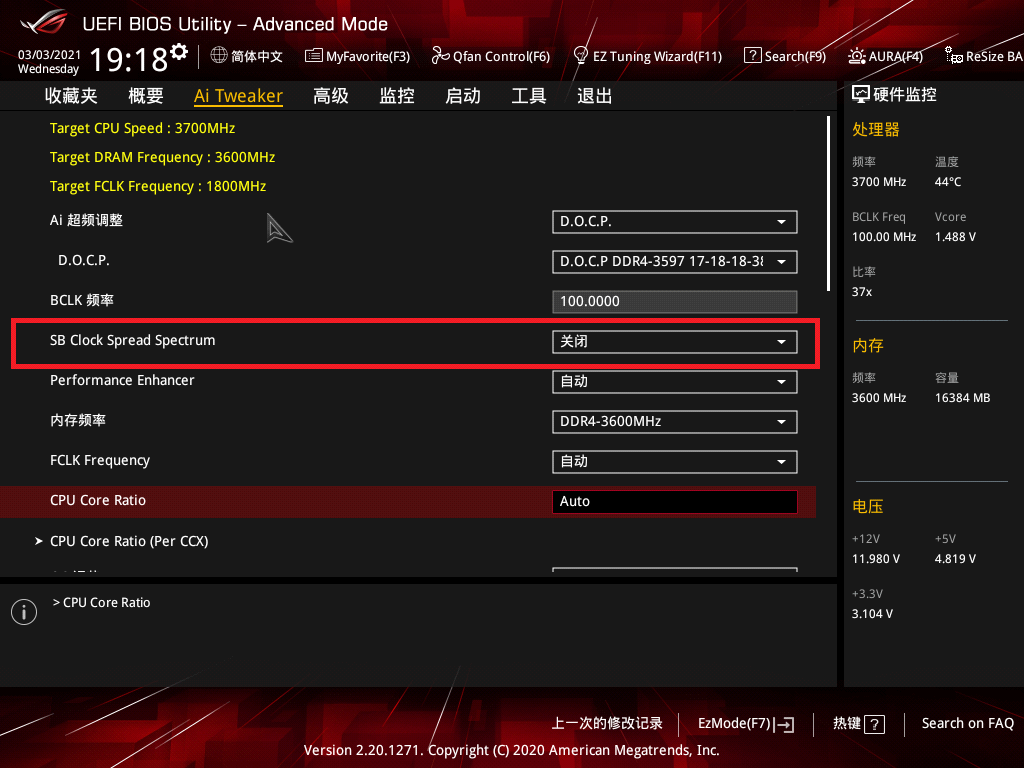 二:Ai Tweak目录下的PBO选项保持默认。 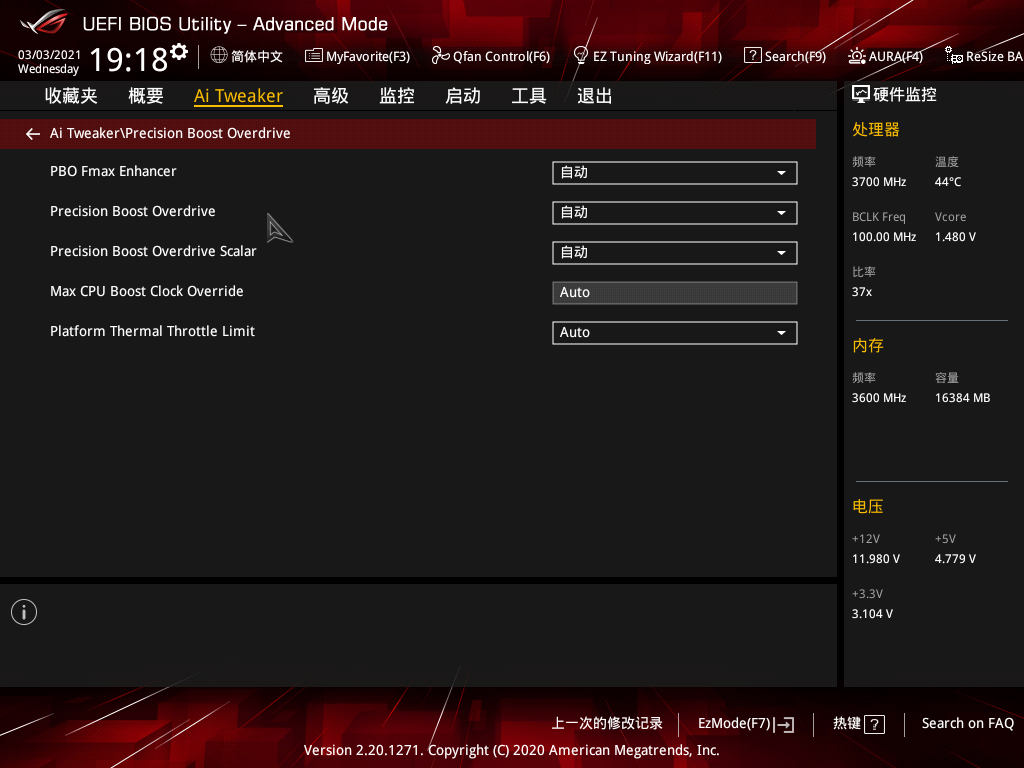 三:DIGI+VRM页面下设置适当的防掉压等级。 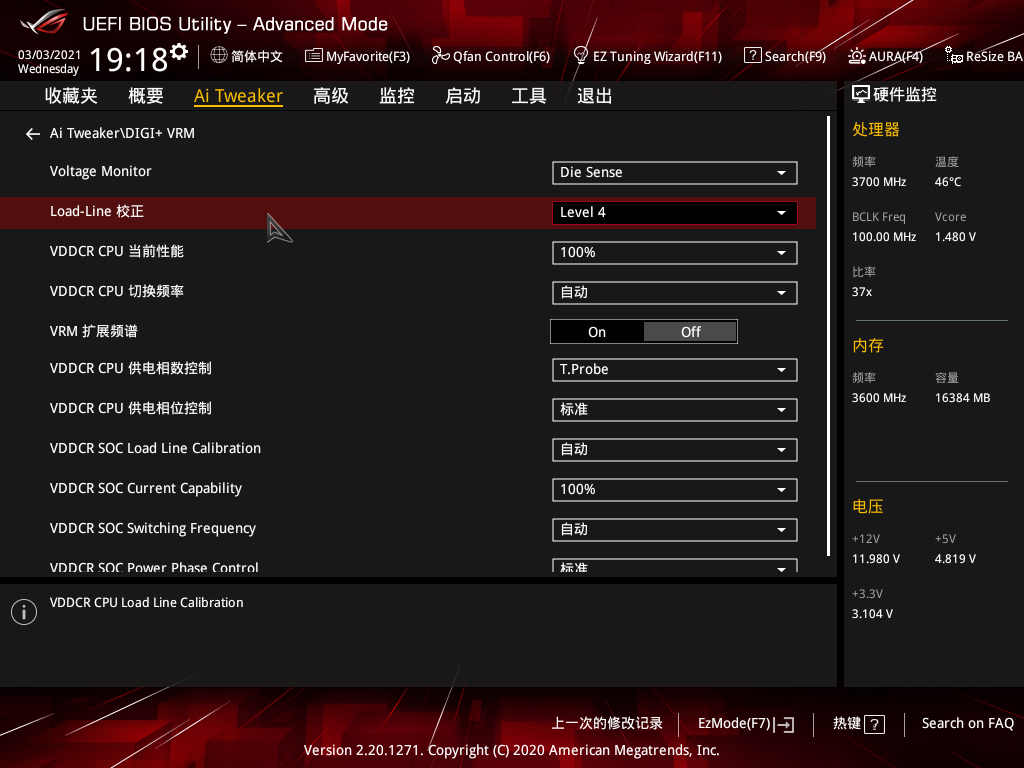 四:在BIOS 高级目录下,打开AMD Overclocking。 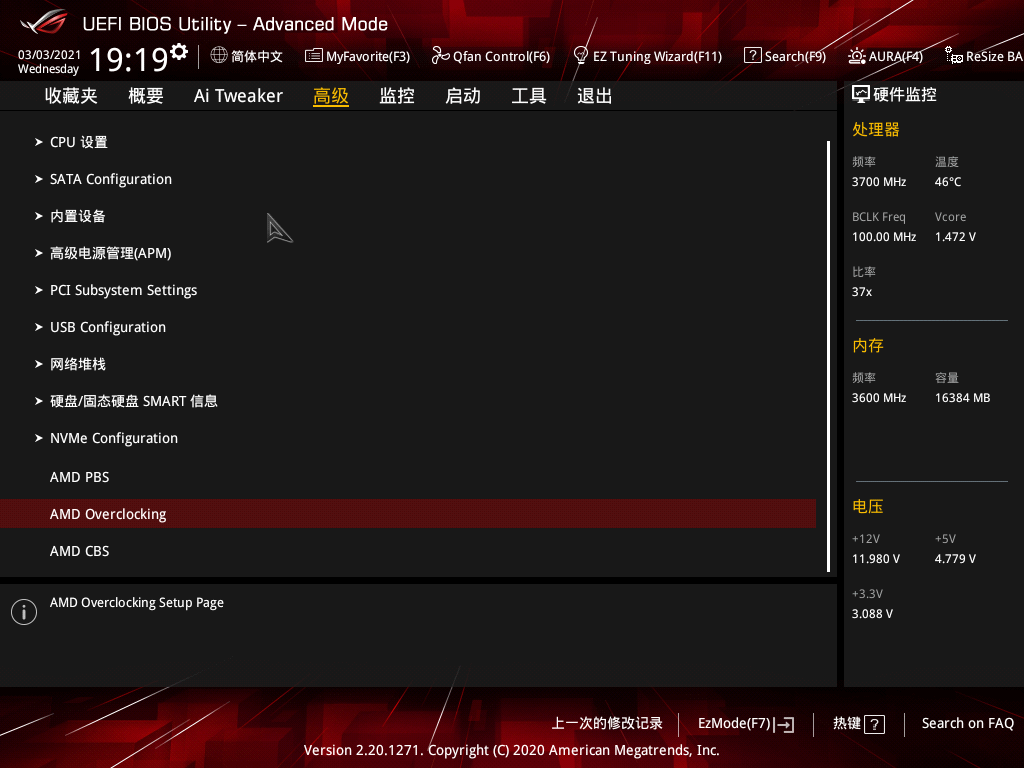 打开AMD Overclocking 页面下的PBO目录。并将PBO设置为 advanced。   五:进入PBO Advanced页面下,把“PBO Scalar”设置为“10X”。 “Max CPU Boost Clock Override” 设置为“200MHz”。 “PTT limit”值手动设置为255,解锁功耗墙。  六:进入Curve Optimizer页面。 此时我们需要选择对全核或者是单颗核心进行Curve Optimizer设置。 选择全核的话,我们只需要给所有CPU核心一个统一的降压值。 选择Per-core,则需要对CPU每一颗核心有一定的判断,根据核心的强弱给与其不同的降压值。若参数设置得当,超频的性能相比于全核会有更大的提升空间。 这边为了方便起见,小编选择了“All Cores”的方式。 Curve Optimizer Sign 必须要选择“Negative”,代表着使用“降压”的方式来进行超频。 在“All Core Curve Optimzer Magnitude”中填入“0-30”之间的数字,数字越大,代表着降压幅度越大,CPU性能提升越大,同时对CPU体质要求更高。 经过一番测试,小编的这颗5900X 设置为“26”时系统才能稳定。 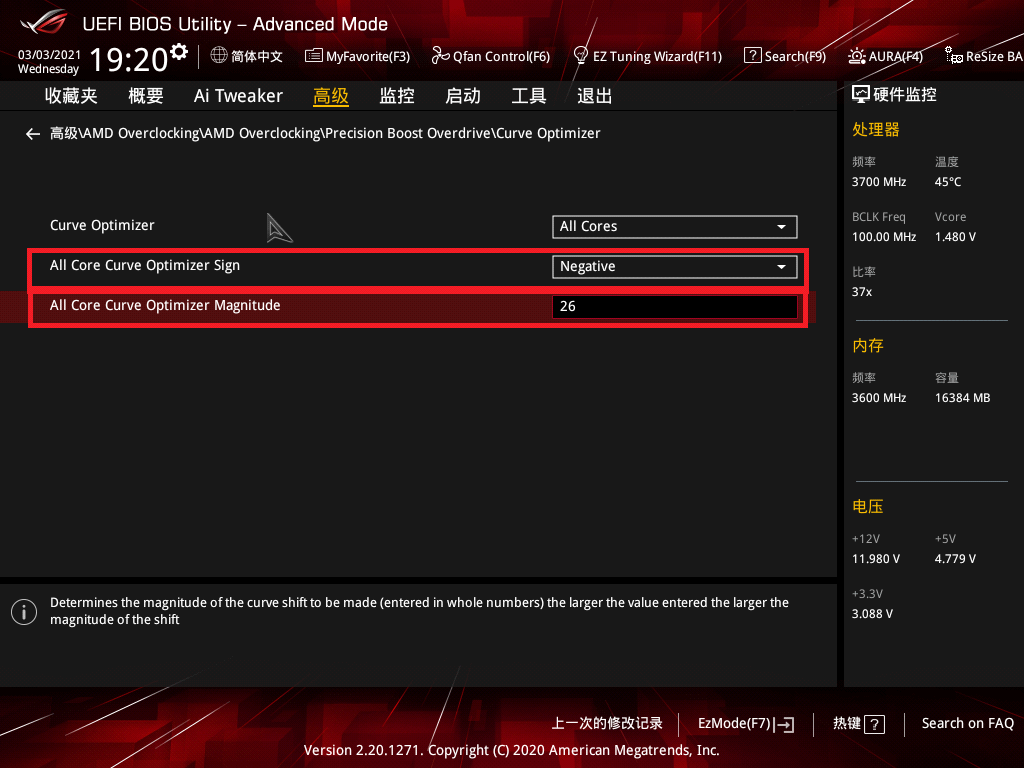 好了,一切设置完毕,让我们跑下程式看看CPU性能有多少提升吧! 首先是CPU-z,超频后全核分数与单核分数相比于超频前均有较大的提升。 超频前  超频后  而在Cinebench R23对比中,超频后全核分数并未有提升,但是单核分数还是有很大提升的。 超频前  超频后  最后。小编要告诉大家一些超频中的注意事项。 一:散热要做好。AMD CPU性能直接与CPU温度挂钩,温度越低,CPU性能表现越好。 二:在设置降压值后,如果系统下出现自动重启的问题,则需要不断调整“Max CPU Boost Clock Override” 以及“All Core Curve Optimzer Magnitude”的参数,以使得系统稳定。 三:超频有风险,装逼需谨慎。 |
【本文地址】